Page 1

STRIKER™ CAST
사용설명서
Page 2

© 2020 Garmin Ltd. 또는 자회사
모든 권리 보유. 저작권법에 의거하여, Garmin의 서명 동의 없이는 본 설명서의 전체 또는 부분을 복사할 수 없습니다. Garmin은 자사의 제품을 변경하거나 개선하고,
본 설명서의 내용을 변경할 수 있는 권리를 가지며, 이러한 변경이나 개선을 개인 또는 조직에 통지할 의무가 없습니다. 본 제품의 사용에 관한 최신 업데이트 및 추
가 정보는 www.garmin.com으로 이동하십시오.
Garmin® 및 Garmin 로고는 미국 또는 기타 국가에 등록된 Garmin Ltd. 또는 자회사의 상표입니다. STRIKER™는 Garmin Ltd. 또는 자회사의 상표입니다. 이러한 상표는
Garmin의 허가 없이는 사용할 수 없습니다.
M/N: 03754 FCC: IPH-03754 IC: 1792A-03754 Garmin Corporation
Page 3
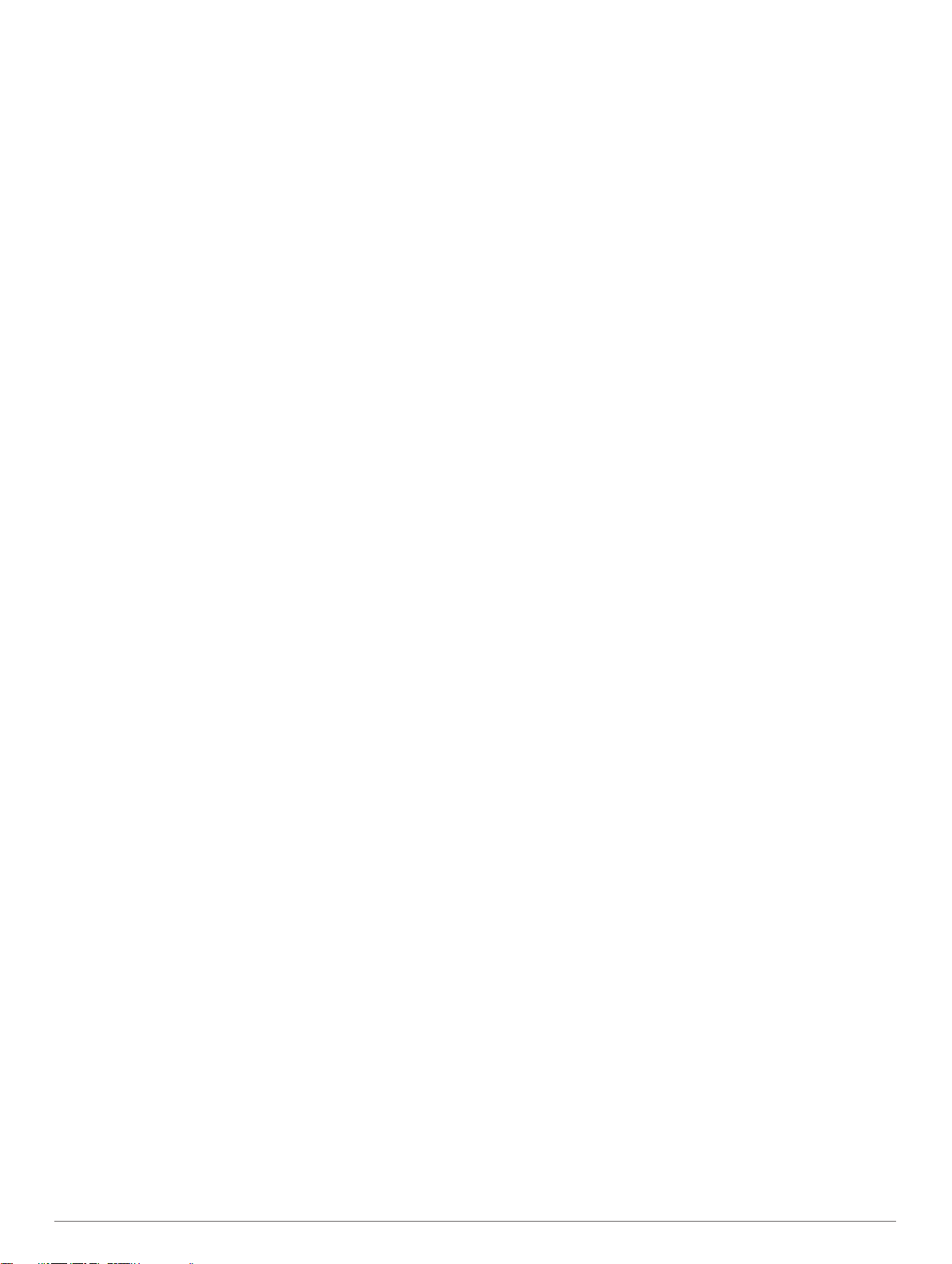
목차
시작하기........................................................................... 1
장치 충전.................................................................................... 1
모바일 장치 연결.........................................................................1
낚싯줄 또는 끈 부착.................................................................... 1
STRIKER Cast 장치를 사용한 조어................................. 1
수중 음파 탐지기 화면................................................................ 2
상태 아이콘................................................................................. 2
해도.................................................................................. 3
차트를 사용하여 STRIKER Cast 장치 검색................................ 3
해도에 웨이포인트 표시.............................................................. 3
웨이포인트 편집 및 삭제............................................................. 3
Garmin Quickdraw™ Contours 맵핑............................. 3
Garmin Quickdraw Contours 기능을 사용하여 수역 맵핑........... 3
Garmin Quickdraw 커뮤니티.......................................................3
장치 정보.......................................................................... 3
사양.............................................................................................3
Status LED..................................................................................4
장치 청소.................................................................................... 4
장기 보관.................................................................................... 4
STRIKER Cast 장치 소프트웨어 업데이트................................. 4
색인.................................................................................. 5
목차 i
Page 4

Page 5

시작하기
장치 충전
경고
이 장치에는 리튬 이온 배터리가 들어 있습니다. 제품 경고 및 기
타 주요 정보를 보려면 제품 상자에 있는 주요 안전 및 제품 정보
가이드를 참조하십시오.
주의사항
부식을 방지하기 위해 충전하거나 컴퓨터에 연결하기 전에 접촉
부 및 주변 부위를 깨끗하게 청소한 후 건조시키십시오. 청소 방
법을 참조하십시오 (장치 청소, 4페이지).
USB 케이블의 작은 커넥터를 장치의 충전 포트에 꽂습니다.
1
팁: 또한 장치를 USB 전원에 연결한 다음 즉시 연결을 끊어서
장치를 켜고 연결할 준비를 할 수도 있습니다. 장치를
STRIKER Cast 앱에 연결할 준비가 되면 상태 LED가 녹색 및
빨간색으로 깜박입니다.
팁: 두 번째 페어링 옵션으로 장치를 USB 전원에 연결할 수 있
습니다. 장치를 전원에 연결하고 앱에 연결할 준비가 되면 상
태 LED가 빨간색으로 깜박입니다.
STRIKER Cast 연결 > 시작을 선택합니다.
4
목록에서 장치를 선택합니다.
5
일련 번호는 장치 밑면에 인쇄되어 있습니다.
연결되면 메시지가 나타나고 장치가 수중에 있을 때 수중 음파 탐
지기 데이터를 볼 수 있습니다.
낚싯줄 또는 끈 부착
포함된 나일론 끈을 사용하거나 장치를 낚싯대의 낚싯줄에 부착
할 수 있습니다.
• 포함된 나일론 끈을 장치에 부착합니다.
USB 케이블의 큰 커넥터를 USB 충전 포트에 꽂습니다.
2
장치가 충전 중이면 상태 LED가 빨간색으로 깜박입니다.
장치를 완전히 충전합니다.
3
장치가 완전히 충전되면 상태 LED와 장치가 꺼집니다.
자동 켜기 및 끄기
장치를 물에 넣거나 USB 전원에 연결하면 장치가 자동으로 켜집
니다.
장치는 물에 있는 동안 계속 켜져 있기 때문에 분실된 장치를 찾
는 데 도움이 될 수 있습니다(GPS 모델만 해당) (차트를 사용하여
STRIKER Cast 장치 검색, 3페이지). 장치는 앱이 연결되어 있
는 동안에도 계속 켜져 있습니다.
장치가 STRIKER Cast 앱에서 분리되고 나서 2분 후에 물 밖에
있으면 자동으로 꺼집니다.
모바일 장치 연결
수중 음파 탐지기 데이터를 보려면 모바일 장치의 STRIKER Cast
앱에 STRIKER Cast 장치를 연결해야 합니다.
팁: 장치를 STRIKER Cast 앱에 연결할 준비가 되면 상태 LED가
녹색 및 빨간색으로 깜박입니다.
모바일 장치의 앱 스토어에서 STRIKER Cast 앱을 설치하고
1
엽니다.
Garmin® 계정에 로그인합니다.
2
팁: 아직 계정이 없다면 계정 생성를 선택합니다.
장치를 물에 넣어 2개의 핀( )을 물에 접촉시킨 다음
3
STRIKER Cast 장치를 켜고 연결할 준비를 합니다.
• 미디엄 액션 또는 비교적 무거운 낚싯대에서 #3 배럴 회전 고
리(스냅 장착)를 사용하여 장치에 9kg(20lb) 테스트 이상의 낚
싯줄을 부착합니다.
STRIKER Cast 장치를 사용한 조어
주의
부상을 방지하려면 장치를 캐스팅할 때 항상 주변 환경에 주의하
십시오.
속도가 8km/h(5mph)보다 빠르거나 파도가 사나운 환경에서 이동
하는 선박 뒤에서 장치를 견인하면 수중 음파 탐지기 성능이 저하
되고 부상을 입을 수 있습니다.
주의사항
Garmin에서는 장치 분실에 대한 책임을 지지 않습니다.
부식을 방지하기 위해 장치를 물에 보관하지 말고 사용 후에는 완
전히 건조시키십시오.
다양한 방법으로 장치를 사용하여 조어할 수 있습니다.
• 장치를 전용 낚싯대 위에 놓고 캐스팅한 후 그대로 두면 장치
위치를 계속 변경할 수 있습니다.
참고: 조어를 하면서 장치를 반복해서 캐스팅하면 수면 아래의
모습을 보다 선명하게 볼 수 있습니다. 이 모드는 권장 사용 모
드입니다.
• 포함된 끈을 사용하여 장치를 캐스팅하고 묶습니다.
• 카약 같은 작은 선박 뒤에 장치를 끈으로 연결합니다.
팁: 카누와 카약 뒤에서 장치를 견인하는 것은 좋지만, 진행 중
동력 보트 뒤에서 장치를 견인하는 것은 권장하지 않습니다.
시작하기 1
Page 6

수중 음파 탐지기 화면
깊이
수온
수면
어군
수중 음파 탐지기 데이터 화면이 오른쪽에서 왼쪽으로 스크롤할 때
의 깊이 표시기
뱃길
팁: 수중 음파 탐지기 보기에 반사 정보가 표시되지 않으면 작은
공기 방울이 전원 커넥터 근처의 핀에 끼인 것일 수 있습니다. 장
치를 다시 캐스트하거나 줄을 당겨 공기 방울을 제거합니다.
팁: 수중 음파 탐지기 보기에 반복적인 띠가 표시되는 경우
STRIKER Cast 장치가 매우 얕은 물에 있을 가능성이 높습니다.
이러한 띠는 수중 음파 탐지기 반향의 울림입니다. 범위를 조정하
여 이 문제를 해결할 수 있습니다.
상세 수준 조정
게인을 다시 조정하면 수중 음파 탐지기 화면에 표시되는 상세 수
준과 노이즈를 제어할 수 있습니다.
화면에서 가장 밝은 반사 신호를 보려면 게인 또는 밝기를 낮춰
밝기가 낮은 반사 정보와 소음을 제거하면 됩니다. 모든 반사 정
보를 보려면 게인 또는 밝기를 높여 화면에 더 많은 정보를 표시
합니다. 이렇게 하면 소음도 높아져 실제 반사 정보를 인식하기
어려울 수 있습니다.
어군탐지기 > 를 선택합니다.
1
감도 아래에서 옵션을 선택합니다.
2
• 장치가 게인을 자동 조정하도록 하려면 자동을 선택합니다.
• 게인을 수동으로 높이거나 낮추려면 슬라이더를 사용합니
다.
깊이 눈금 범위 조정
장치에서 범위를 자동 조정하도록 설정하면 수중 음파 탐지기 화
면의 아래 또는 외부 1/3 내에 해저가 표시되기 때문에 지형 변화
가 거의 없는 해저를 추적하는 데 유용할 수 있습니다.
수동으로 범위를 조정하면 특정 범위를 볼 수 있기 때문에 급경사
면이나 절벽같이 급격한 지형 변화가 있는 해저를 추적하는 데 유
용할 수 있습니다. 설정한 범위 내에 이러한 지형 변화가 있으면
화면에 해당 해저 지역이 표시될 수 있습니다.
어군탐지기 를 선택합니다.
1
범위 아래에서 옵션을 선택합니다.
2
• 장치에서 범위를 자동 조정하도록 하려면 자동을 선택합니
다.
• 범위를 수동으로 증가 또는 감소하려면 슬라이더를 사용합
니다.
수중 음파 탐지기 설정
어군탐지기 > > 추가 설정을 선택합니다.
보기: 어탐 수중 음파 탐지기 보기 또는 플래셔 보기 (점멸 장치
보기, 2페이지).
주파수: 주파수를 조정하면 특정 목표와 현재 수심에 맞게 수중
음파 탐지기를 활용할 수 있습니다.
455kHz 설정은 더 좁은 빔 폭을 사용하며 거친 바다 환경에 더
적합합니다. 고주파수를 사용하면 해저 및 수온 약층의 해상도
가 향상될 수 있습니다.
260kHz 설정은 더 넓은 빔 폭을 사용하므로 더 넓은 영역을 커
버하고 더 많은 대상을 볼 수 있지만 더 많은 표면 노이즈를 발
생시킬 수 있습니다. 폭이 넓은 빔의 경우 어군에서 반사되는
신호가 큰 아치를 생성하기 때문에 어군을 찾는 데 이상적입니
다. 또한 저주파수는 깊은 수심을 쉽게 관통하기 때문에 폭 넓
은 빔이 깊은 수심에서 훨씬 효과적입니다. 브러시 더미와 같
은 구조를 검색하는 데 사용할 수 있습니다.
화면속도: 수중 음파 탐지기가 오른쪽에서 왼쪽으로 스크롤하는
속도를 설정합니다. 스크롤 속도가 높으면 특히 이동 또는 트
롤링 중 자세한 정보가 표시됩니다. 스크롤 속도가 느리면 수
중 음파 탐지기 정보가 화면에 오래 표시됩니다.
A-스코프: 크기에 따라 타겟에 대한 범위를 즉시 보여주는 화면
오른쪽에 있는 수직 점멸 장치를 표시합니다.
어군 마크: 수중 음파 탐지기가 부유 상태인 대상을 표시하는 방
식을 설정합니다.
어탐 초기값 복원: 수중 음파 탐지기 보기의 출하 시 기본 설정을
복원합니다.
점멸 장치 켜기
어군탐지기 > > 추가 설정 > 보기 > 플래셔 > 뒤로를 선택
합니다.
점멸 장치 보기
점멸 장치는 원형 깊이 눈금으로 수중 음파 탐지기 정보를 표시하
여 STRIKER Cast 변환기 아래에 무엇이 있는지를 나타냅니다.
점멸 장치는 상단에서 시작하여 시계 방향으로 진행하는 링으로
구성됩니다. 깊이는 링 안의 눈금으로 표시합니다. 지시된 깊이에
서 수중 음파 탐지기 정보가 수신되면 링에서 점멸됩니다.
점멸 장치 색상은 수중 음파 탐지기 반향의 다양한 강도를 나타냅
니다. 기본 색상 배합은 기본 수중 음파 탐지기 색 팔레트를 따릅
니다. 노란색은 가장 강한 반향을 나타내고, 주황색은 강한 반향
을 나타내고, 빨간색은 상대적으로 약한 반향을 나타내며, 파란색
은 가장 약한 반향을 나타내고, 하얀색은 반향 없음을 나타냅니
다.
메뉴
수온
STRIKER Cast 변환기 위치에서의 깊이
수중 음파 탐지기 반향
상태 아이콘
어군탐지기 페이지의 상태 아이콘은 STRIKER Cast 장치에 대한
정보를 제공합니다.
Bluetooth® 신호 강도
STRIKER Cast 변환기 배터리 수준
GPS 신호 강도(GPS 모델만 해당)
2 STRIKER Cast 장치를 사용한 조어
Page 7

해도
차트를 사용하여 STRIKER Cast 장치 검색
STRIKER Cast 앱에 있는 차트를 사용하여 STRIKER Cast 장치
의 위치를 검색할 수 있습니다. 이것은 분실한 장치를 찾을 때 도
움이 됩니다.
STRIKER Cast 앱에서 차트를 선택합니다.
1
아이콘을 찾습니다.
2
참고: 아이콘은 장치의 위치를 나타냅니다. 아이콘은 사
용자의 위치를 나타냅니다.
해도에 웨이포인트 표시
해도에서 위치를 선택합니다.
1
방사형 메뉴에서 아이콘을 선택하여 위치를 웨이포인트로
2
저장합니다.
필요한 경우 방사형 메뉴에서 웨이포인트 이름을 선택하여 웨
3
이포인트를 편집합니다.
웨이포인트 편집 및 삭제
저장된 웨이포인트를 보고, 편집하고, 삭제할 수 있습니다.
STRIKER Cast 앱에서 차트를 선택합니다.
1
> 지점를 선택합니다.
2
웨이포인트를 선택합니다.
3
웨이포인트를 보고, 편집하거나 삭제를 선택합니다.
4
Garmin Quickdraw™ Contours 맵핑
경고
사용자는 Garmin Quickdraw Contours 맵핑 기능을 사용하여 지
도를 생성할 수 있습니다. Garmin은 제삼자에 의해 생성된 지도
의 정확성, 신뢰성, 완전성 또는 적시성에 대해 어떠한 진술도 하
지 않습니다. 제삼자가 생성한 지도를 사용하거나 이에 의존할 때
의 위험은 귀하가 감수합니다.
Garmin Quickdraw Contours 맵핑 기능을 사용하여 어떤 수역이
라도 등심선과 수심 레이블이 표시된 지도를 즉시 만들 수 있습니
다(GPS 모델만 해당).
Garmin Quickdraw Contours 기능에서 데이터를 기록하면 아
이콘 주위에 색깔 있는 원이 나타납니다. 이 원은 각 통과 단계를
통해 스캔된 대략적인 지도 영역을 나타냅니다.
GPS가 있는 모델만 Garmin Quickdraw Contours 맵핑을 기록할
수 있습니다. 장치에 GPS가 없으면 등심선을 기록할 수 없지만
커뮤니티 등심선을 다운로드할 수 있습니다.
STRIKER Cast 앱에서 차트를 선택합니다.
1
> 녹화을 선택합니다.
2
STRIKER Cast 장치로 조어를 하면 지도가 생성됩니다.
녹색 원은 깊이, GPS 위치 및 속도가 양호함을 나타냅니다. 노
란색 원은 깊이 및 GPS 위치가 양호하지만 속도가 약간 빠르
다는 것을 나타냅니다. 빨간색 원은 깊이 정보 불량, GPS 위치
불량 또는 속도가 너무 빠르다는 것을 나타냅니다.
기록이 완료되면 > 녹화을 선택하여 기록을 중지합니다.
Garmin Quickdraw 커뮤니티
Garmin Quickdraw 커뮤니티는 무료로 이용할 수 있는 공개 온라
인 커뮤니티로 사용자의 Garmin Quickdraw Contours 지도를 다
른 사람과 공유할 수 있게 합니다. 다른 사용자가 제작한 지도를
다운로드할 수도 있습니다.
Garmin Quickdraw 커뮤니티 지도 다운로드
Garmin Quickdraw 커뮤니티에서 다른 사용자가 제작하고 공유
한 Garmin Quickdraw Contours 지도를 다운로드할 수 있습니다.
모바일 장치의 STRIKER Cast 앱에서 차트 > >
1
Quickdraw > 커뮤니티에서 다운로드를 선택합니다.
지도와 찾기 기능을 사용하여 다운로드할 영역을 찾습니다.
2
빨간색 점은 해당 영역에 공유된 Garmin Quickdraw Contours
지도를 나타냅니다.
지도를 눌러 지역을 선택합니다.
3
필요한 경우 상자를 끌어서 다운로드 영역을 이동합니다.
4
필요한 경우 모서리를 끌어 다운로드 영역을 변경합니다.
5
지역 다운로드을 선택합니다.
6
이제 차트 페이지에서 다운로드된 영역에 관한 깊이 정보를 볼 수
있습니다.
Garmin Quickdraw Contours 지도를 Garmin Quickdraw커뮤니티에 공유하기
사용자가 제작하고 Garmin Quickdraw 커뮤니티에서 다른 사용
자와 공유한 Garmin QuickdrawContours 지도를 공유할 수 있습
니다.
등심선 지도를 공유하면 등심선 지도만 공유됩니다. 사용자의 웨
이포인트는 공유되지 않습니다.
모바일 장치의 STRIKER Cast 앱에서 차트 > >
1
Quickdraw > 커뮤니티에 기여을 선택합니다.
이용 약관을 읽고 동의합니다.
2
Contour 지도를 만들면 자동으로 커뮤니티에 전송됩니다.
장치 정보
사양
배터리 유형 재충전 가능, 내장형 리튬 이온 배터리
배터리 수명 10시간 일반 사용
배터리 충전 시간 약 1.5시간
전원 어댑터(상자에 포함되
녹색 원은 깊이, GPS 위치 및 속도가 양호함을 나타냅니다. 노란
색 원은 깊이 및 GPS 위치가 양호하지만 속도가 약간 빠르다는
것을 나타냅니다. 빨간색 원은 깊이 정보 불량, GPS 위치 불량 또
는 속도가 너무 빠르다는 것을 나타냅니다.
Garmin Quickdraw Contours 기능을 사용하여 수역 맵핑
수중 음파 탐지기 깊이 및 GPS 위치 데이터가 있어야 Garmin
Quickdraw Contours 기능을 사용하여 지도를 만들 수 있습니다.
해도 3
지 않음, 권장)
끈 길이 포함 5m(16피트)
방수 등급 부양 가능, IEC 60529 IPX7
중량 75g(2.64oz.)
작동 온도 범위 -20°~60°C(-4°~140°F)
충전 온도 범위 5°~40°C(41°~104°F)
나침반-안전거리 2.54cm(1인치)
무선 주파수 및 전송 전력 2.4GHz @ 7.78dBm 최대
1
자세한 내용은 garmin.com/waterrating을 참조하십시오.
5.5V, 1.0A.
표준 USB 벽면 콘센트, 컴퓨터 포트 또는
차량용 충전기.
1
Page 8

무선 범위 60m(200피트)
수중 음파 탐지기 주파수 260/455kHz
수중 음파 탐지기 수심 범위 0.6m 이하 ~ 45m(2피트 이하 ~ 150피트)
1
Status LED
LED 동작 연결 상태 상태
빨간색으로 깜박입니다.USB 전원에 연결됨. 충전
꺼짐 USB 전원에 연결됨. 완전히 충전되었습니
녹색과 빨간색으로 깜
박입니다.
꺼짐 USB 전원에서 분리되
빨간색으로 3번 깜박입
니다.
주황색으로 깜박입니다.적용되지 않음 오류가 발생했습니다.
USB 전원에서 분리되
었습니다.
고 앱에 연결되었습니
다.
USB 전원 분리, 앱 연
결 해제, 2분 이상 물
밖으로 나와 있음.
다.
앱에 연결할 준비가 되
었습니다.
앱에 연결되었습니다.
끄기
오류를 해결하려면 장
치를 충전하십시오. 그
래도 문제가 해결되지
않으면 Garmin 제품 지
원에 문의하십시오.
장치 청소
주의사항
습기가 소량만 있어도 충전기에 연결할 때 전기 단자가 부식될 수
있습니다. 부식되면 충전이 안 되거나 데이터가 전송되지 않을 수
있습니다.
장치에 거칠거나 용매를 사용하는 세척제를 사용하지 마십시오.
이러한 세척제를 사용하면 제품이 손상될 수 있으며 보증이 무효
화될 수 있습니다.
깨끗한 물에 적신 깨끗하고 젖은 천을 사용하여 장치에 남아
1
있는 모든 물과 잔여물을 닦아냅니다.
두껍게 쌓인 소금이나 얼룩은 순한 세제를 사용하여 제거하십
2
시오.
장치를 닦아서 말립니다.
3
특히 충전기를 연결하기 전에 장치를 완전히 건조시키십시오.
장기 보관
몇 개월 동안 장치를 사용하지 않을 계획이라면 장치를 보관하기
전에 배터리를 50%이상 충전해야 합니다. 장치를 일반 가정 수준
의 온도로 시원하고 건조한 장소에 보관해야 합니다. 보관 후에는
장치를 사용하기 전에 완전히 충전해야 합니다.
STRIKER Cast 장치 소프트웨어 업데이트
STRIKER Cast 소프트웨어를 업데이트하기 전에 장치의 배터리
충전량이 50% 이상이어야 합니다.
STRIKER Cast 앱을 엽니다.
1
장치에 사용할 수 있는 소프트웨어 업데이트가 있는 경우 설정
버튼에 빨간색 번호가 표시됩니다.
설정 > STRIKER Cast > 소프트웨어 업데이트 > 설치를 선택
2
합니다.
완료를 선택합니다.
3
1
무선 범위는 물 조건의 영향을 받을 수 있습니다.
4 장치 정보
Page 9

색인
A
아이콘 2
B
배터리
충전 1
저장 4
범위 2
C
충전 1
G
게인 2
끈 1
깊이 눈금 2
H
해도 3
quickdraw 3
J
장치 분실 3
점멸 장치 2
지도. 참조: 해도
M
모바일 장치, 페어링 1
N
낚싯줄 1
P
페어링, 모바일 장치 1
S
사양 3
소음 2
소프트웨어, 업데이트 4
수중 음파 탐지기. 2
설정, 수중 음파 탐지기 2
U
업데이트, 소프트웨어 4
W
웨이포인트
편집 3
생성 3
색인 5
Page 10

support.garmin.com
GUID-333762A2-4D98-4BBB-93EE-FD0970D1B378 v12020 10월
